Canon PowerShot G7 X Mark II Instrukcja Obsługi
Strona 66
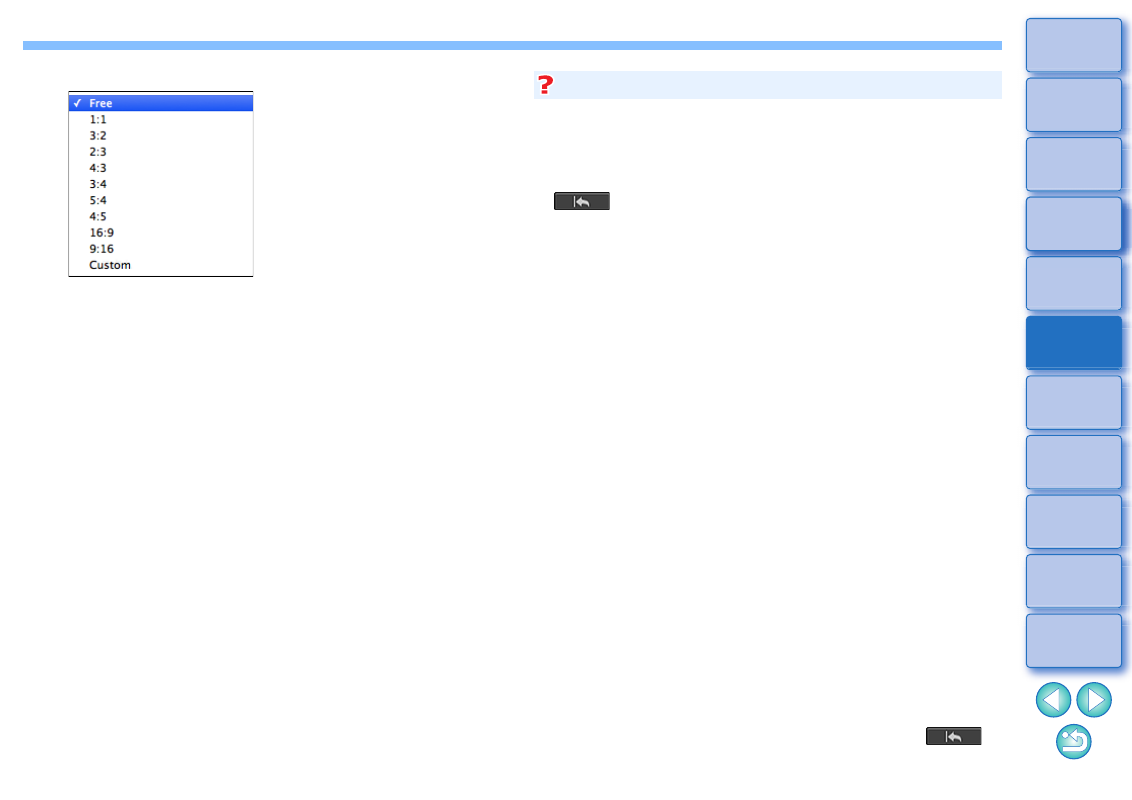
66
Lista formatów obrazu (szerokość : wysokość)
5
Wróć do okna głównego.
Na wykadrowanym obrazie będzie wyświetlana ramka zakresu
kadrowania
.
Wykadrowany obraz będzie wyświetlany w oknie podglądu lub
oknie edycji obrazu w postaci wykadrowanej.
[Free/Dowolny]: obraz
można wykadrować do dowolnego rozmiaru,
z pominięciem współczynnika formatu obrazu.
[Custom/
Nastawa własna]: obraz można wykadrować z określonym
współczynnikiem.
Wykadrowany obraz można w dowolnym momencie przywrócić
do stanu początkowego
Wykadrowany obraz jest wyświetlany lub drukowany w postaci
wykadrowanej. Ponieważ jednak obraz nie jest w rzeczywistości
wykadrowany, można przywrócić obraz początkowy, klikając przycisk
[
] w oknie kadrowania/regulacji kąta lub wykonując
procedurę „Ponowna edycja obrazu”
Wyświetlanie wykadrowanego obrazu w poszczególnych oknach
• Okno główne:
na obrazie jest wyświetlana ramka pokazująca
zakres kadrowania
• Okno podglądu:
obraz jest wyświetlany w postaci wykadrowanej.
• Okno edycji obrazu: miniatura obrazu jest taka sama jak w oknie
głównym, a powiększony obraz jest taki sam
jak w oknie podglądu.
Drukowanie wykadrowanego obrazu
Wykadrowany obraz można wydrukować w programie DPP.
Obraz staje się obrazem wykadrowanym po przekształceniu i
zapisaniu
Wykadrowany obraz RAW staje się rzeczywiście wykadrowanym
obrazem po przekształceniu go na obraz JPEG lub TIFF i zapisaniu
Obrazy z ustawionym formatem obrazu są wyświetlane jako
obrazy wykadrowane
Jeśli do obrazu RAW zarejestrowanego za pomocą zgodnego aparatu innego
niż EOS 5D Mark II dołączono informacje o formacie obrazu lub o kadrowaniu,
będzie wyświetlany obraz z ustawionym zakresem kadrowania w oparciu o te
informacje. Ponieważ obraz nie jest w rzeczywistości wykadrowany, można
zmienić zakres kadrowania lub przywrócić stan sprzed kadrowania.
Jednak jeśli za pomocą aparatu obsługującego informacje o formacie obrazu
lub aparatu EOS 5DS/EOS 5DS R ustawionego na fotografowanie z
kadrowaniem zostanie wykonane zdjęcie JPEG z ustawionym formatem
obrazu, jego zakres kadrowania nie może zostać zmieniony lub zdjęcie nie
może być przywrócone do stanu sprzed kadrowania, ponieważ zdjęcie
zostanie skadrowane i zapisane
*
.
Aby przywrócić zakres kadrowania na podstawie informacji o
formacie obrazu podczas fotografowania, kliknij przycisk [
].
Aby anulować cały zakres kadrowania, kliknij przycisk [Clear/Skasuj].
Wykadrowane obrazy